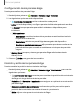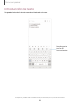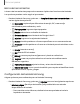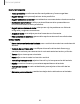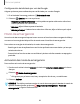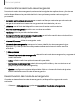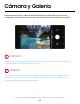User Manual
Table Of Contents
- Samsung Galaxy A02s Manual del usuario
- Contenido
- Cómo empezar
- Galaxy A02
- Configuración del dispositivo
- Cómo empezar a usar el dispositivo
- Encendido del dispositivo
- Uso del asistente para la configuración
- Datos de dispositivo anterior
- Bloqueo o desbloqueo del dispositivo
- Ajustes de la tecla lateral
- Cuentas
- Configuración del correo de voz
- Navegación
- Barra de navegación
- Personalización de la pantalla de inicio
- Bienestar digital y controles parentales
- Seguridad biométrica
- Ventana múltiple
- Paneles Edge
- Introducción de texto
- Modo de emergencia
- Cámara y Galería
- Aplicaciones
- Ajustes
- Acceso a los ajustes
- Conexiones
- Sonidos y vibración
- Notificaciones
- Pantalla
- Modo oscuro
- Brillo de la pantalla
- Protector de la vista
- Tamaño y estilo de fuente
- Zoom de pantalla
- Aplicaciones de pantalla completa
- Tiempo de espera de la pantalla
- Protección frente a toques accidentales
- Sensibilidad táctil
- Protector de pantalla
- Doble pulsación enciende pantalla
- Doble pulsación apaga pantalla
- Modo de operación con una mano
- Bloqueo y seguridad
- Tipos de bloqueo de pantalla
- Google Play Protect
- Actualización de seguridad
- Localización de mi móvil
- Cómo encontrar mi dispositivo
- Instalación de aplicaciones desconocidas
- Encriptar o desencriptar la tarjeta de memoria
- Contraseña para el restablecimiento de los datos de fábrica
- Configuración de bloqueo de tarjeta SIM
- Visualización de contraseñas
- Administración del dispositivo
- Almacenamiento de credenciales
- Ajustes de seguridad avanzados
- Administrador de permisos
- Controles y alertas
- Privacidad de Samsung
- Privacidad de Google
- Ubicación
- Cuentas
- Mantenimiento del dispositivo
- Accesibilidad
- Otros ajustes
- Más información
- Información legal
Barra de herramientas
La barra de herramientas proporciona acceso rápido a las funciones del teclado.
Lasopciones pueden variar según el proveedor.
◌
Desde el teclado Samsung, pulse en Ampliar la barra de herramientas para
ver las siguientes opciones:
•
Expresión: explore tipos diferentes de emojis, GIF, cree emojis
combinados personalizados y más.
•
Portapapeles: ingrese al portapapeles.
•
Modos: seleccione un diseño de teclado.
•
Entrada de voz:use el teclado de Google Voice™.
•
Ajustes: ingrese a los ajustes del teclado.
•
Buscar: localice palabras o frases específicas en sus conversaciones.
•
Traducir: escriba palabras o frases en el teclado para traducirlas a otro
idioma.
•
Emojis: inserte un emoji.
•
GIF: añada GIF animados.
•
Bitmoji: cree su propio emoji personal y úselo en adhesivos.
•
Mojitok: cree sus propios adhesivos o inserte automáticamente
adhesivos sugeridos.
•
Tamaño del teclado: ajuste la altura y el ancho del teclado.
•
Edición de texto:use un panel de edición para ayudar a identificar texto
que desea cortar, copiar y pegar.
Configuración del teclado Samsung
Asigne opciones personalizadas para el teclado Samsung.
◌
Desde el teclado Samsung, pulse en Ajustes para ver las siguientes opciones:
•
Idiomas y tipos: fije el tipo de teclado y elija cuáles idiomas estarán
disponibles en el teclado.
–
Para cambiar entre idiomas, deslice la barra espaciadora hacia la
izquierda o derecha.
34
Cómo empezar